Datto Autotask PSA – API-Benutzereinrichtung für die Einrichtung AutoElevate -Integration
- Wenn Sie die Autotask PSA-Integration nutzen möchten, müssen Sie diese zunächst über Ihren Account Manager erwerben. Klicken Sie oben rechts auf dieser Seite auf den Link „Kontakt“, um Kontakt aufzunehmen.
- Sobald die Integration erworben wurde, wird ein Support-Ticket geöffnet, das Ihre Integrationseinrichtung verfolgt und Informationen dazu enthält, wie Sie Ihre API-Schlüsselinformationen sicher an AutoElevate senden.
- Die Einrichtung des API-Benutzers muss von jemandem aus Ihrer Organisation durchgeführt werden, der mit der Erstellung neuer Benutzerkonten in Autotask vertraut ist.
- Sobald der API-Benutzer eingerichtet wurde und AutoElevate erfolgreich mit Ihrem Autotask PSA-Konto kommuniziert, schließt das AutoElevate Supportteam die Konfiguration und Integration über die API ab.
So richten Sie den Autotask PSA-API-Benutzer ein
- Öffnen Sie Autotask und melden Sie sich als Administrator an.
- Klicken Sie im Home-Menü auf „Admin“ und dann auf „Kontoeinstellungen und Benutzer“.
- Erweitern Sie das Menü „Ressourcen/Benutzer“ und klicken Sie auf das Untermenü „Ressourcen/Benutzer“ .
- Klicken Sie im Dropdown-Menü „+ Neu“ auf die Schaltfläche „Neuer API-Benutzer“, um einen neuen API-Benutzer zu erstellen.
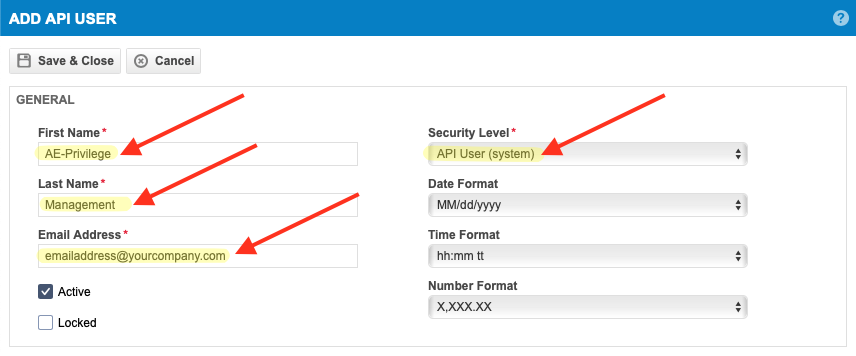
Geben Sie bei Vor- und Nachnamen einen aussagekräftigen Namen ein, da dieser Name der Ersteller bestimmter Notizen sein wird. Verwenden Sie hierfür beispielsweise AE-Privilege Management. Geben Sie anschließend die E-Mail-Adresse ein, an die Sicherheitsbenachrichtigungen gesendet werden sollen, z. B. wenn das Konto gesperrt wurde. Stellen Sie abschließend die Sicherheitsstufe auf API-Benutzer (System) ein.
Wenn Sie die Berechtigungen des API-Benutzers einschränken möchten
Wenn Sie die Berechtigungen des API-Benutzers einschränken möchten, können Sie in diesem Feld eine eigene Sicherheitsstufe erstellen und anwenden. Die Mindestberechtigungen für den AutoElevate -API-Benutzer finden Sie im Artikel „ Datto Autotask PSA-Berechtigungen für die Sicherheitsstufe des API-Benutzers“.
- Im Abschnitt „Anmeldeinformationen“

Klicken Sie in den Feldern „Benutzername (Schlüssel)“ und „Passwort (Geheimnis)“ jeweils auf „Schlüssel generieren“ oder erstellen Sie einen eigenen. Wenn Sie einen eigenen erstellen, dokumentieren Sie den Benutzernamen und den geheimen Schlüssel, bevor Sie fortfahren.
- Abschnitt „API-Tracking-ID“
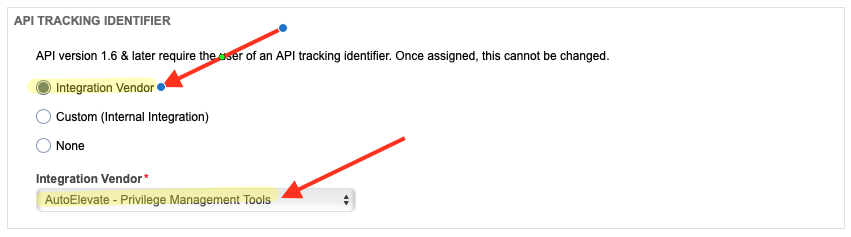
Wählen Sie die Option „Integrationsanbieter“ und wählen Sie dann AutoElevate – Privilege Management Tools“ aus der Dropdown-Anbieterliste.
- Klicken Sie auf Speichern und schließen
- Senden Sie den Benutzernamen und das Passwort für das erstellte Konto an AutoElevate . Befolgen Sie dazu die Anweisungen im Support-Ticket für Ihre PSA-Integration (nach dem Kauf der Integration sollten Sie eine E-Mail mit einem Verweis auf Ihre PSA-Integration erhalten haben).